wps如何把表格数据做成柱状图?wps把表格数据做成柱状图技巧
发布时间:2023-04-04 11:18:43 作者:佚名  我要评论
我要评论
这篇文章主要介绍了wps如何把表格数据做成柱状图?wps把表格数据做成柱状图技巧的相关资料,需要的朋友可以参考下本文详细内容介绍
(福利推荐:你还在原价购买阿里云服务器?现在阿里云0.8折限时抢购活动来啦!4核8G企业云服务器仅2998元/3年,立即抢购>>>:9i0i.cn/aliyun)
wps如何把表格数据做成柱状图?wps表格中,经常会涉及到数据和图表的转换,那么wps如何将表格转换成柱形图呢?下面就来介绍一下wps中将表格转换成柱形图的方法,大家可以往下看一看。

wps如何把表格数据做成柱状图?
1、首先在电脑打开WPS表格。然后点击需要制作柱形图的表格。

2、然后点击菜单栏上的“插入”。然后在点击工具栏中间的“柱形图”。

3、然后在弹出的柱形图类型的窗口中。选择自己想要的柱形图类型。

4、要是点击确定之后,弹出的图表为空白。这个主要就是没有用鼠标选中表格中的数据。

5、用鼠标移到柱形图表的左上角,鼠标变成十字符。然后就可以按紧鼠标移动。然后就可以移动图表。

6、还有就是按鼠标右键。然后在窗口就可以对图表进行设置。

以上就是wps如何把表格数据做成柱状图?wps把表格数据做成柱状图技巧的详细内容,更多关于wps表格做成柱状图的资料请关注程序员之家其它相关文章!
相关文章
 wps是我们常用的办公软件,有时为了数据一目了然,需要插入一些柱状图和折线图,那么该如何操作呢?下面和小编一起来看看吧2017-12-26
wps是我们常用的办公软件,有时为了数据一目了然,需要插入一些柱状图和折线图,那么该如何操作呢?下面和小编一起来看看吧2017-12-26- WPS怎么绘制不重叠的双Y轴柱状图表?绘制双Y轴图表,总是重叠怎么办?下面分享一个简单的方法,只需要六步就可以轻松搞定,需要的朋友可以参考下2015-06-08
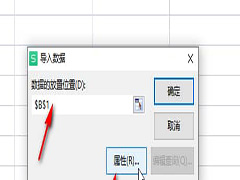
WPS表格网页数据怎样导入到表格中 WPS表格网页数据导入到表格方法
有用户在使用WPS软件编辑表格文件时,需要导入网站的数据,那么应该如何操作呢?一起来了解一下吧2023-02-23 们在求和一的时候难免会遇到一些不连续的数据,那么遇到这种情况要如何去将数据进行求和呢?一起来了解一下吧2022-10-28
们在求和一的时候难免会遇到一些不连续的数据,那么遇到这种情况要如何去将数据进行求和呢?一起来了解一下吧2022-10-28 当我们在处理数据的时候难免会需要查看数据之间的差异,这个时候应该怎么操作呢?一起来了解一下吧2022-10-24
当我们在处理数据的时候难免会需要查看数据之间的差异,这个时候应该怎么操作呢?一起来了解一下吧2022-10-24
Wps如何使用表格导入数据功能 Wps使用表格导入数据功能的方法
遇到需要将一些外部数据导入至当前工作簿内的情况,这个时候我们可以使用表格内的的导入数据功能,那么要如何操作呢?一起来了解一下吧2022-10-24 这篇文章主要介绍了wps中excel数据透明表如何修改行列字段顺序?的相关资料,需要的朋友可以参考下本文详细内容介绍2022-08-17
这篇文章主要介绍了wps中excel数据透明表如何修改行列字段顺序?的相关资料,需要的朋友可以参考下本文详细内容介绍2022-08-17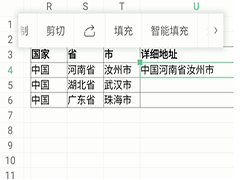
Wps如何使用智能填充快速填充数据 Wps快速填充数据的方法
智能填充可以根据字符串之间的关系,快速智能的帮助我们进行填充,快来一起看看吧2022-07-27 这篇文章主要介绍了wps怎么打开数据分析工具?Wps打开数据分析工具操作方法的相关资料,需要的朋友可以参考下本文详细内容介绍2022-06-28
这篇文章主要介绍了wps怎么打开数据分析工具?Wps打开数据分析工具操作方法的相关资料,需要的朋友可以参考下本文详细内容介绍2022-06-28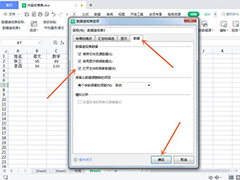
WPS数据透视表怎么更新数据 WPS数据透视表更新数据的方法
编辑Excel表格时,可以使用数据透视表查看筛选数据,新增数据时想要同步更新到数据透视表,那数据透视表怎么更新数据2022-06-13








最新评论